360重装系统怎么操作
- 分类:教程 回答于: 2022年03月26日 09:00:02
360重装系统怎么操作?相信大家知道可以用360重新装系统,360一键重装系统是一款很不错的重装软件,不过对于没装过系统的用户来说操作起来还是有点小困惑的,所以今天就给你们带来了360一键重装系统操作方法,目前360只支持重新装xp和win7系统,要求当前系统可以正常启动,而且有网络连接,下面小编跟大家介绍360重新装系统步骤。快来一起了解一下吧。
工具/原料:笔记本电脑
系统版本:windows10系统
品牌型号:华硕
软件版本:360系统重装大师
360重装系统怎么操作:
1.首先,进入界面后,双击打开360安全卫视,将界面切换到“功能”选项卡,然后找到“系统重新安装”选项,然后双击以打开它。
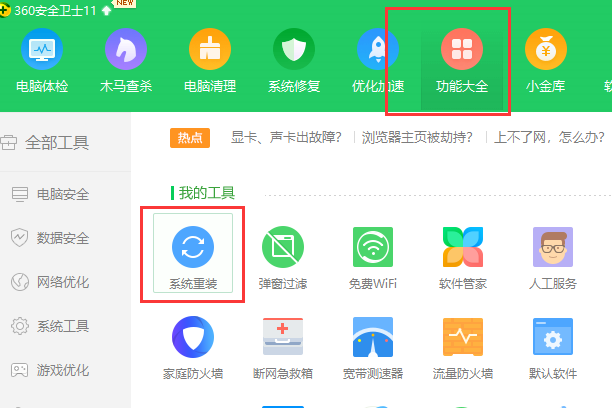
2.打开后,单击“重新安装环境检测”。
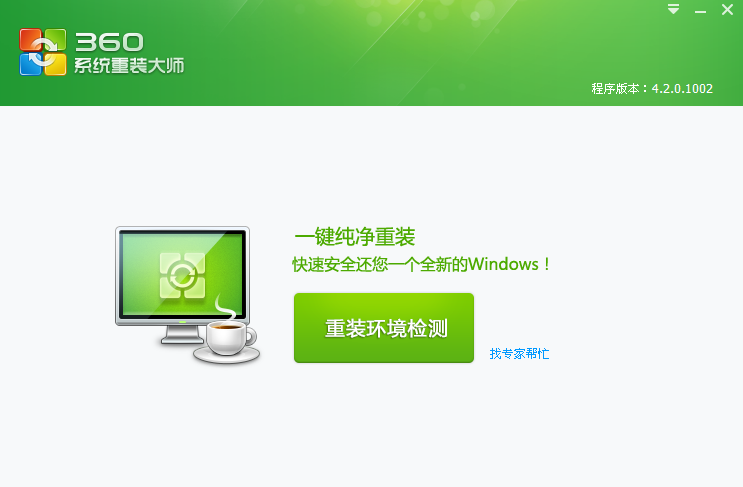
3.开始测试计算机系统和硬件环境。
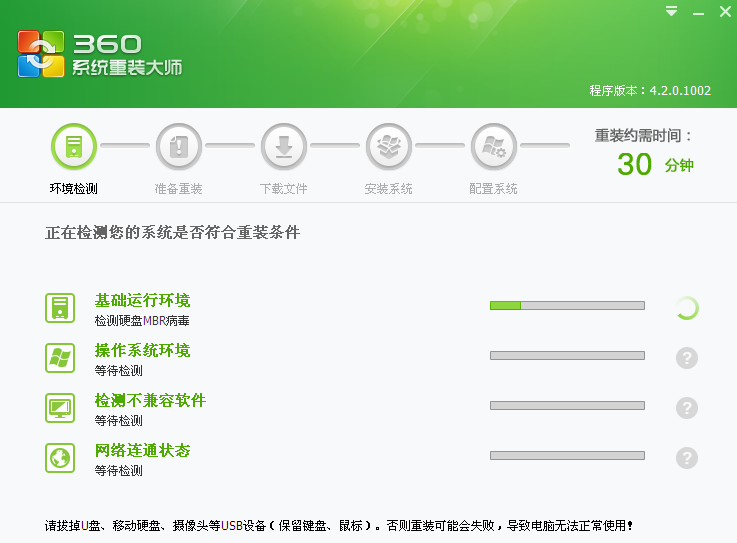
4.检测完成后,界面上将弹出重新安装说明,此处单击“我知道”。
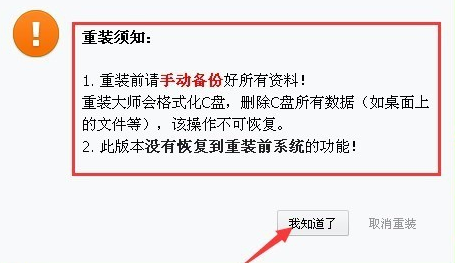
5.然后等待系统文件的下载,完成后单击“立即重新启动”。
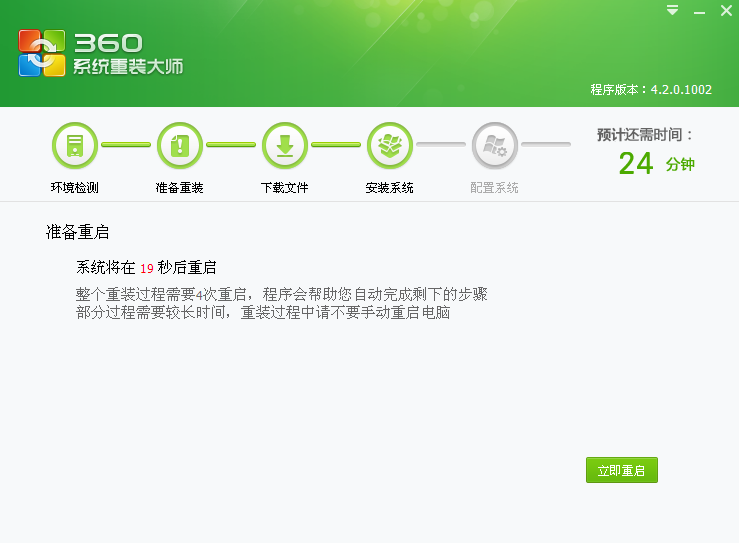
7.单击立即重启后,我们只需要耐心等待系统安装完成即可。
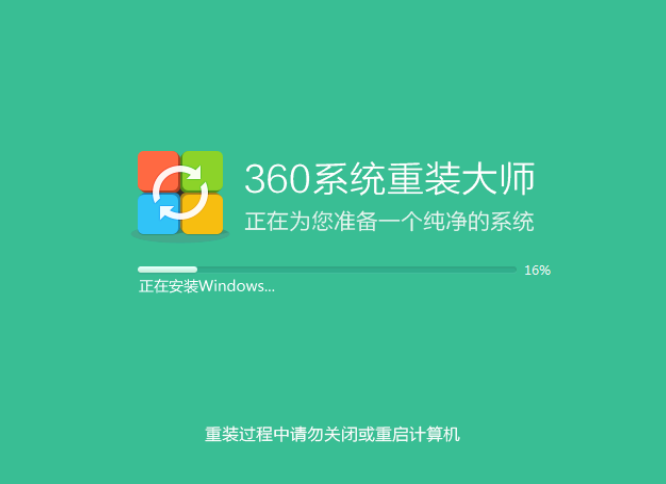
8.最终重启后,直接进入新系统桌面。
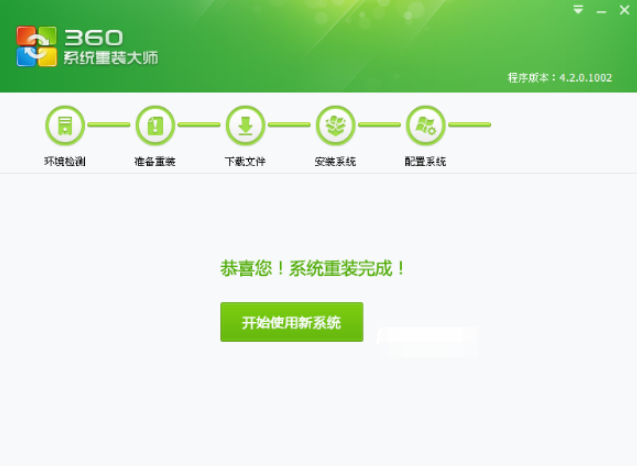
注意事项:
1、360只能重新装当前电脑存在的系统,而且只支持xp或win7
2、当前系统可以正常运行才能用此方法,系统损坏的电脑只能用U盘或光盘来重装系统
3、360只能是xp重装xp,win7重装win7,原理是系统初始化,不能从xp重装成win7,也不能从win7重装成xp。
总结
以上就是关于360重装系统怎么操作的全部文章内容,360重新安装系统的方法就是这样子,如果你需要用360重新装系统,那么只需要下载360重装大师,就可以一键快速重装好系统,希望以上内容可以帮到大家。
 有用
26
有用
26


 小白系统
小白系统


 1000
1000 1000
1000 1000
1000 1000
1000 1000
1000 1000
1000 1000
1000 1000
1000 1000
1000 1000
1000猜您喜欢
- 官方一键重装系统win7教程2016/11/03
- qq好友恢复系统在哪里2022/05/21
- Win7桌面图标无法自由拖动处理方法..2015/05/28
- 重装xp系统软件下载推荐2016/09/21
- 台式电脑坏了自己怎么重装系统..2023/04/24
- 重装系统文件恢复的方法2022/08/02
相关推荐
- 电脑安全模式怎么重装系统教程..2022/09/02
- pdf打印机驱动安装方法2023/05/05
- 小白一键重装系统软件使用教程..2020/07/04
- pdf修改器有哪些2023/04/15
- 教你电脑系统还原后数据恢复方法..2021/05/24
- 华硕笔记本重装系统,小编教你华硕笔记..2017/12/06

















